画像などをSNSに投稿したり、メッセージを送ったりするときに使う、四角形に上向きの矢印を加えたアイコンのボタン。これを「共有ボタン」と呼ぶのですが、このボタンを押したときに現れる項目は、ある程度カスタマイズが可能です。今回は具体例として、「写真」アプリで画像を共有する際の流れを例に取って、カスタマイズの方法を紹介しましょう。
画像を選択して左下にある「共有ボタン」を押すと、お馴染みのこんな画面になると思います。実はこの時点からカスタマイズが可能で、矢印にあるように各項目を左右にドラッグ&ドロップすることで、並べ替えができます。よく使う項目を前にしておくと素早くアクセスが可能です。
そして、中段の項目を最後までスクロールさせると、[その他]という項目が出てきます。
これをタップすると、サードパーティ製アプリの追加や削除(共有ボタンから削除してもアプリは削除されません)が可能です。もちろん、共有ボタンに対応しているアプリに限られますが、普段使っているSNSアプリなどを追加しておくととても便利になると思います。また、この画面からでも位置の並べ替えが可能です。
皆さんもそれぞれの利用スタイルに合わせて、より便利になるようにカスタマイズしてみてはいかがでしょうか。


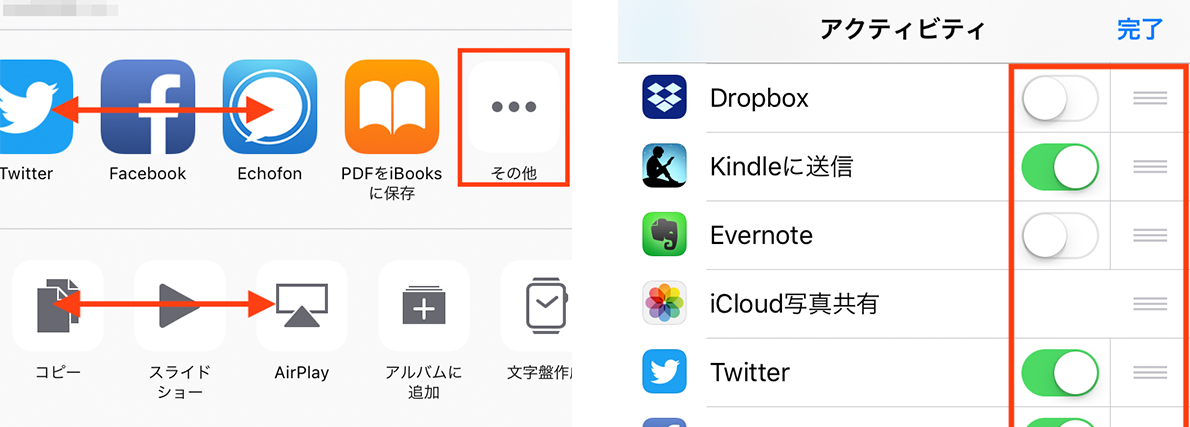
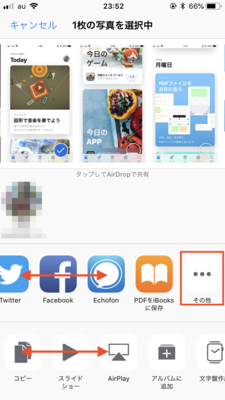
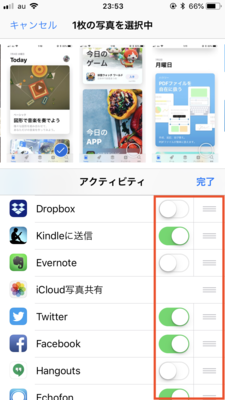



![フリーアナウンサー・松澤ネキがアプリ開発に挑戦![設計編]【Claris FileMaker選手権 2025】](https://macfan.book.mynavi.jp/wp-content/uploads/2025/06/C5A1875_test-256x192.jpg)